1.打开地图APP,输入要定位的地址信息,点击下面的分享,选择复制链接,可以把网址复制到TXT文本或者Excel表。如图所示:
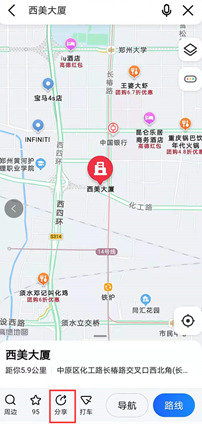
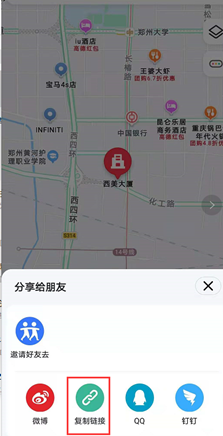
2.打开二维码软件,新建标签之后,点击软件左侧的“绘制二维码”按钮,在画布上绘制二维码对象,双击二维码,这里以QR Code为例,在数据源中,点击“修改”按钮,删除默认的数据,在下面的状态框中,手动输入要添加的信息,点击编辑-确定。
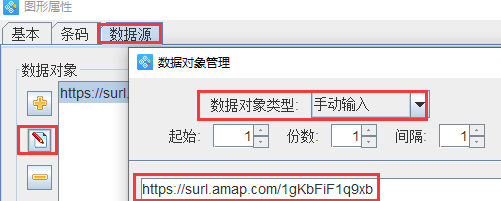
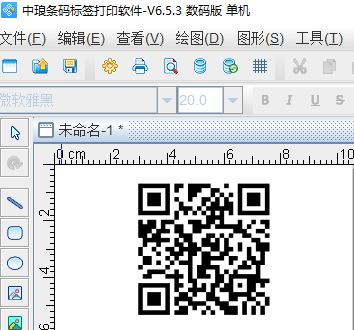
如果感觉二维码不够美观,想要美化二维码的话,可以在二维码中间插入一个图片,有关操作可以参考:如何制作带图片logo的二维码。之后扫描二维码就可以显示定位信息。设置好二维码之后,可以点击“打印”按钮,在打印设置中,可以选择打印机打印二维码标签,也可以选择PDF文档、TIFF文档、图片等进行打印。如图所示:
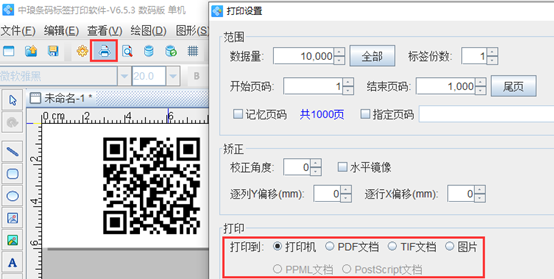
定位二维码的数据实际上一串网址,通过微信扫描的时候,会自动进行跳转,从而打开地图网站显示地图信息。如果使用扫描进行扫描的话,显示结果是一串网址文本。如果需要批量生成定位二维码,可以将网址信息保存到TXT文本或者Excel表中导入二维码软件进行调用。感兴趣的用户,可以下载二维码软件,自己动手操作。